I den här handledningen lär du dig hur du lägger till underredet på ett klocktorn i Photoshop. Det här steget kan vara lite knepigt, särskilt om du inte är bekant med 3D-funktionerna i Photoshop. Du kommer att lära dig hur du antingen kan konstruera underredet själv eller använda en befintlig fil. Låt oss börja direkt och få ditt klocktorn att komma till liv!
Viktigaste insikter
- Du kan manuellt skapa underredet i Photoshop eller använda en redan existerande fil.
- Se till att inställningarna för att placera bilder är korrekt inställda för att undvika skalningsproblem.
Steg 1: Förberedelse av projektet
Först ska vi titta på vad som saknas. Vi kan titta på klocktornet på nära håll och märker att underredet fortfarande saknas. Området där motorerna senare kommer att fästas saknas helt.
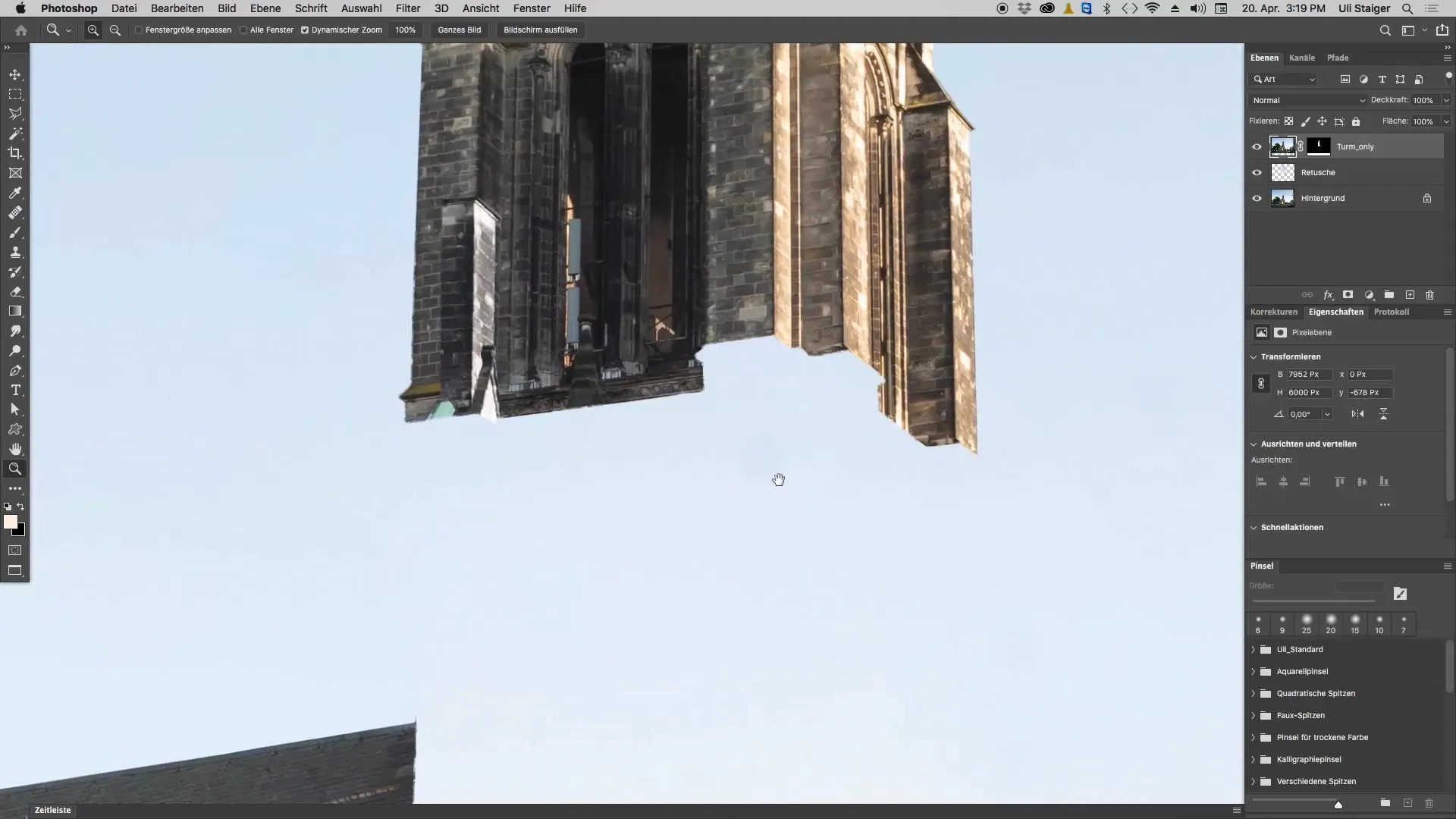
Underredet är avgörande för helhetsintrycket av klocktornet. Därför är det viktigt att inte missa detta steg, även om det kan vara relativt krävande att konstruera det själv.
Steg 2: Användning av en förberedd fil
För dem som har svårt att skapa ett 3D-objekt finns det en enkel lösning. Du kan använda en redan lokal projektfil. Gå till "Arkiv", välj "Placera och bädda in" och navigera till de tillgängliga projektfilerna.
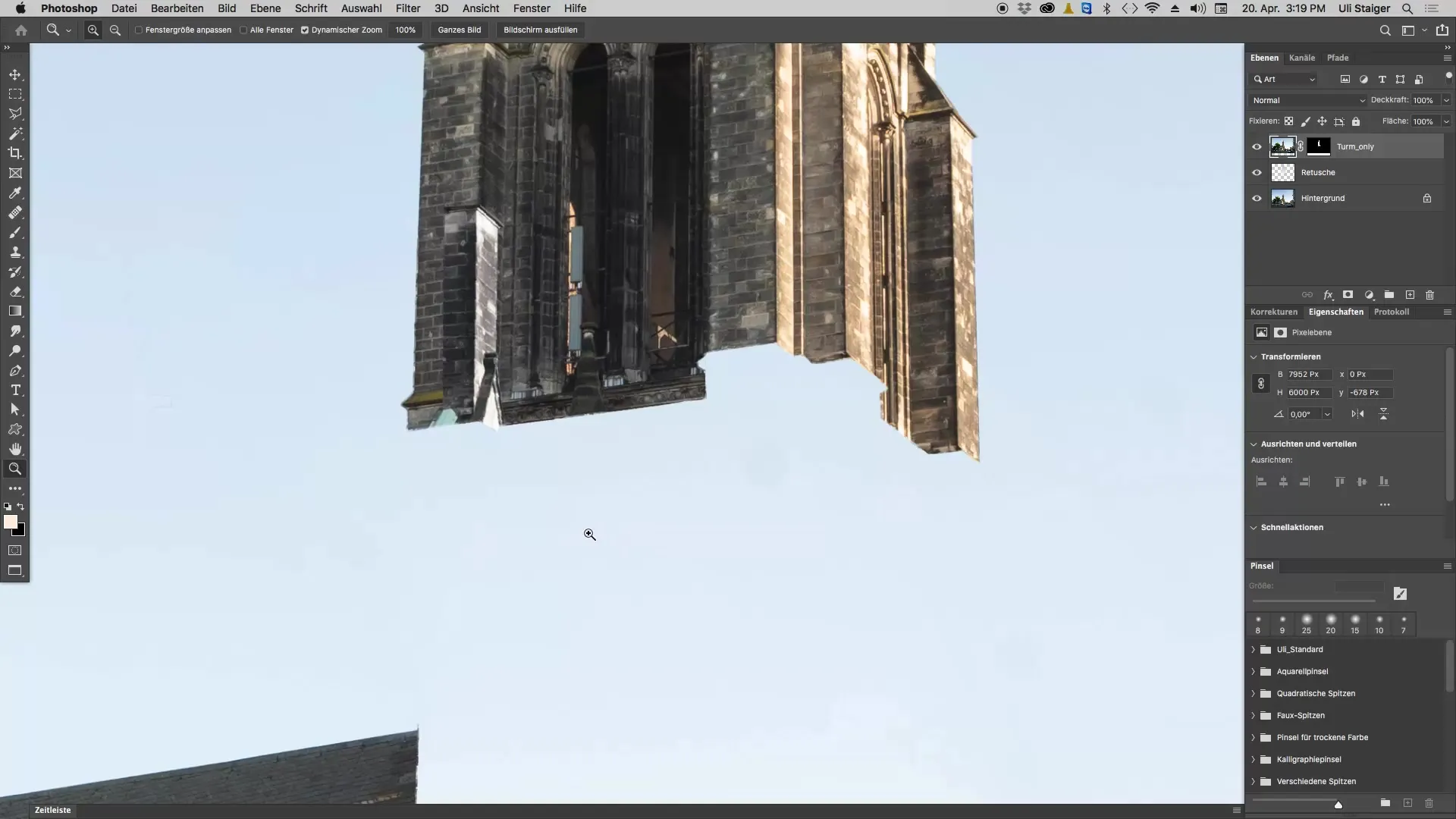
Här hittar du filen för underredet. När du klickar på den och placerar den, kommer underredet att infogas i ditt projekt. Se till att dra underredet under klocktornet för att säkerställa att allt är korrekt placerat.
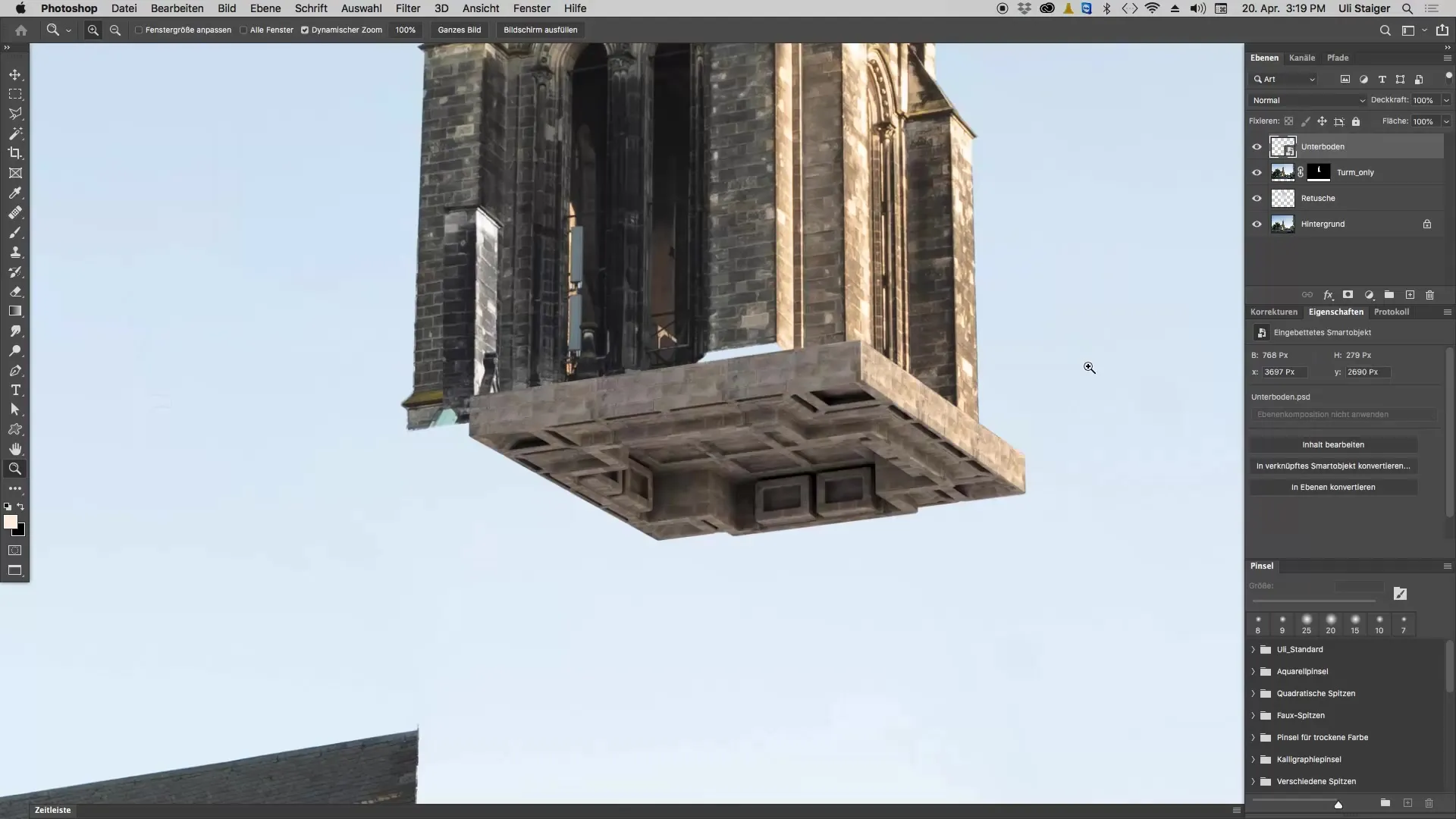
Steg 3: Korrekt positionering av underredet
Med flyttverktyget kan du optimalt positionera underredet. Dra det så att det ser rimligt ut – så att motorerna senare kan fästas på det.
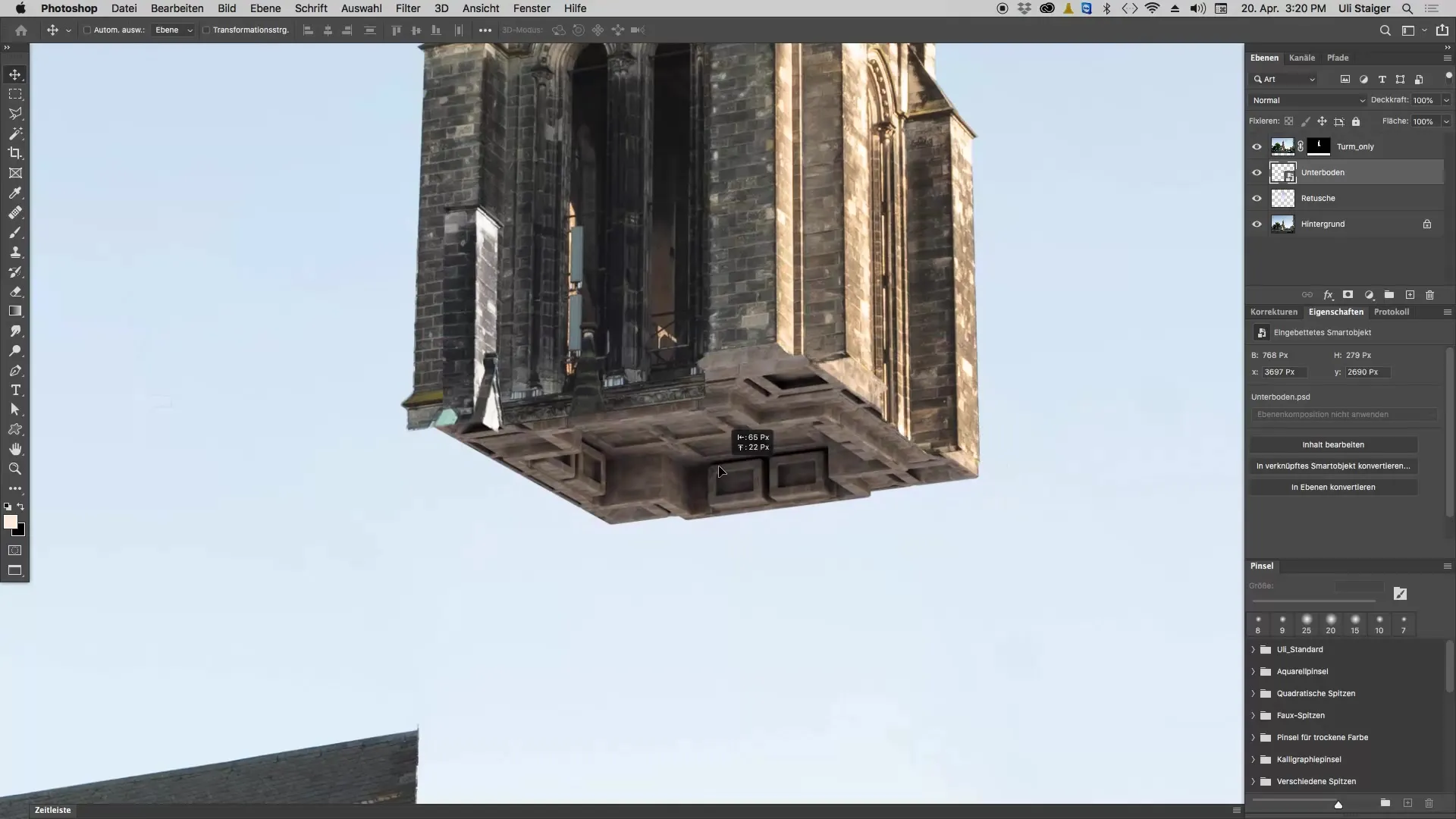
Om du känner att underredet är för litet kan du göra det lite större med "Command + T". Det är dock inte nödvändigt att perfekt anpassa underredet till kanterna – en justering kan mycket väl vara kortare.
Steg 4: Kontrollera inställningar
Om du märker att presentationen av ditt underrede inte ser ut som du förväntar dig – kanske är det alldeles för stort – bör du kontrollera inställningarna i Photoshop.
Navigera till de allmänna inställningarna. Det finns ett menyval som säger "Skala bild vid placering". Om denna bock är ikryssad kan det leda till missförstånd om den faktiska storleken på din bild.
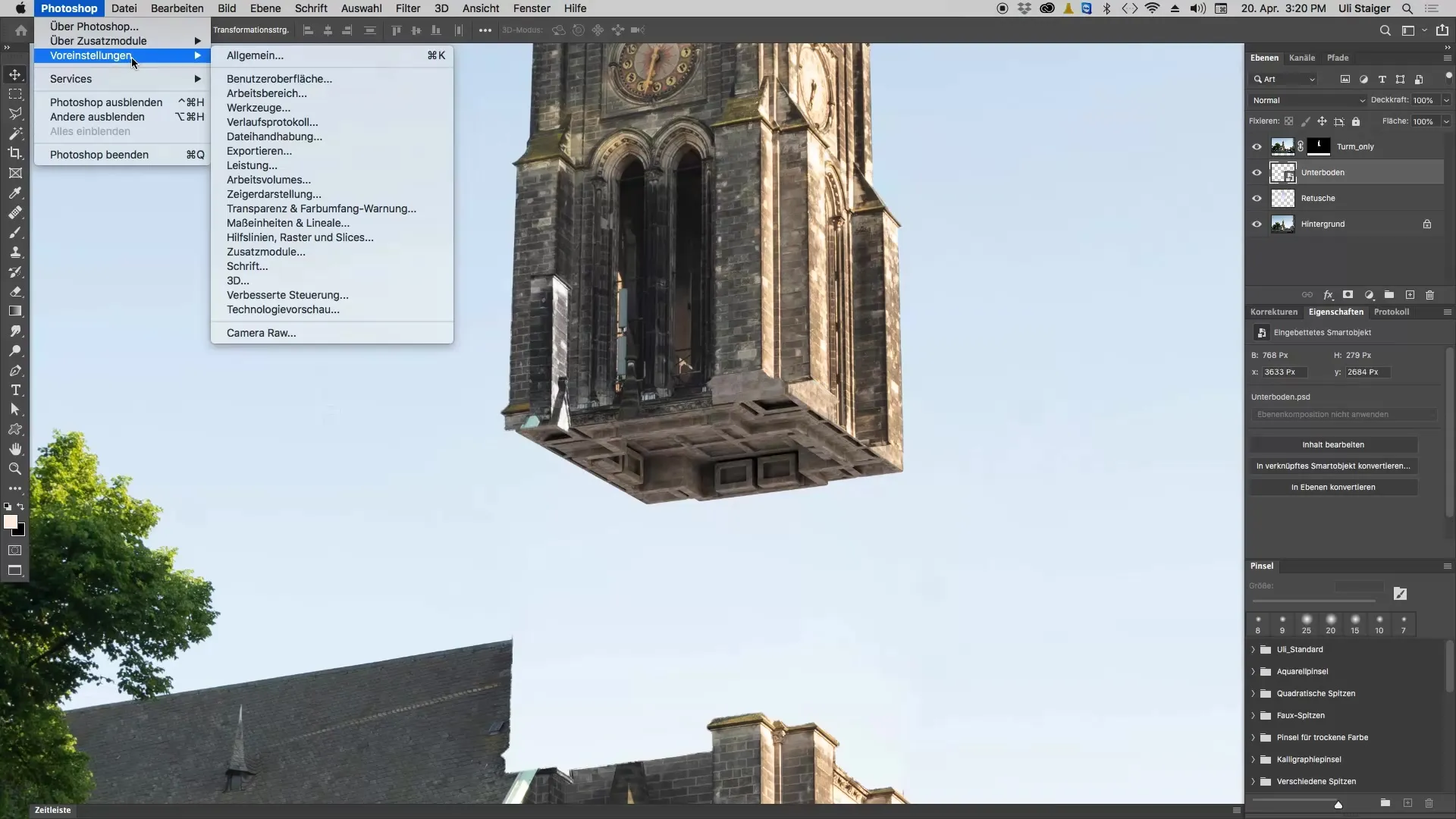
Om du avmarkera rutan, kommer underredet att infogas i den storlek det faktiskt skapades, utan att det skalas. På så sätt kan du vara säker på att kvalitet och detaljer bevaras – det är särskilt viktigt för att undvika oväntade överraskningar vid senare arbete.
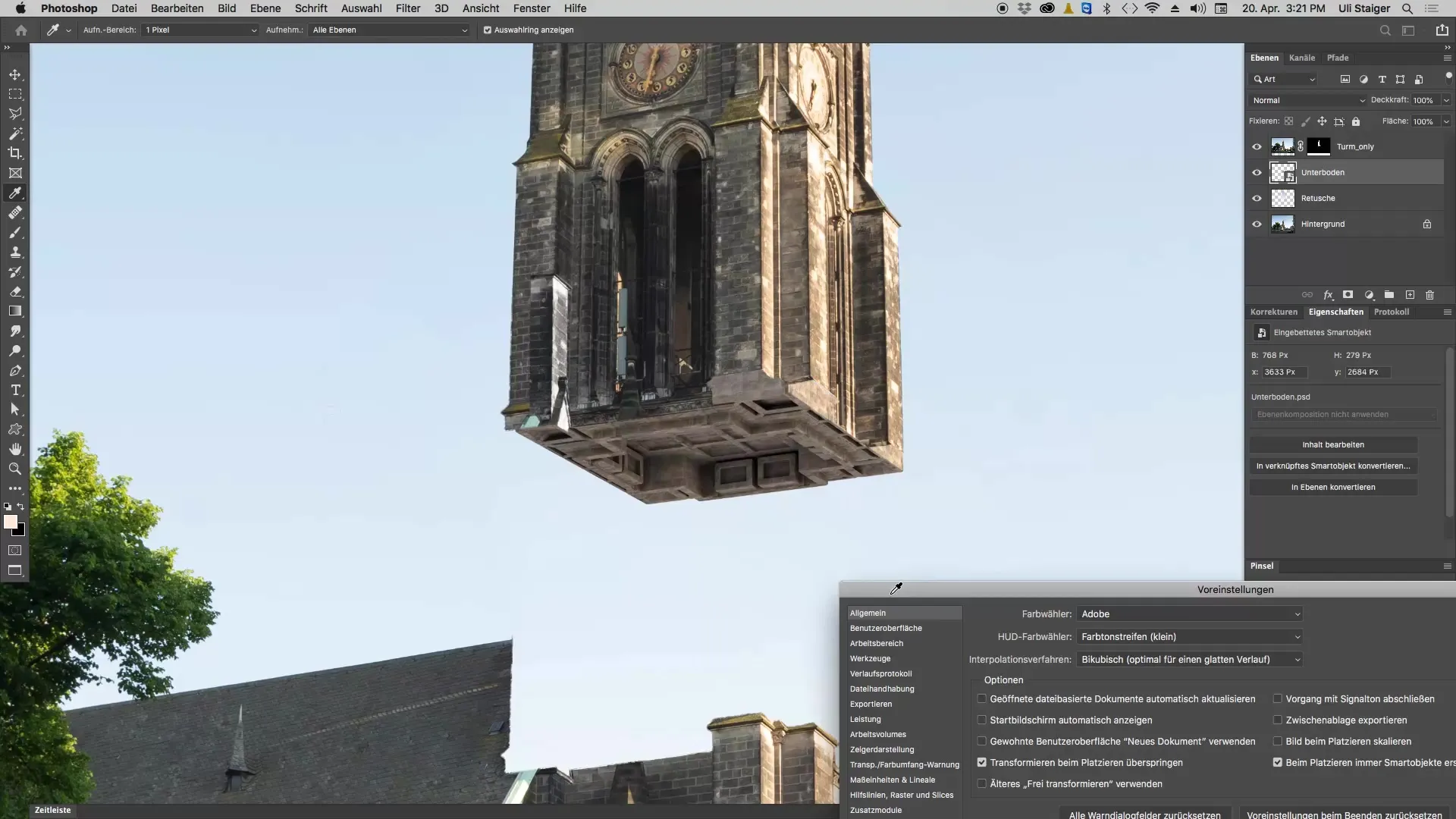
Steg 5: Arbeta med 3D-element
Om du beslutar dig för att skapa underredet själv, kommer du att kunna konstruera 3D-element från grunden. Detta kräver dock mer tid och övning i att använda 3D-verktygen i Photoshop.
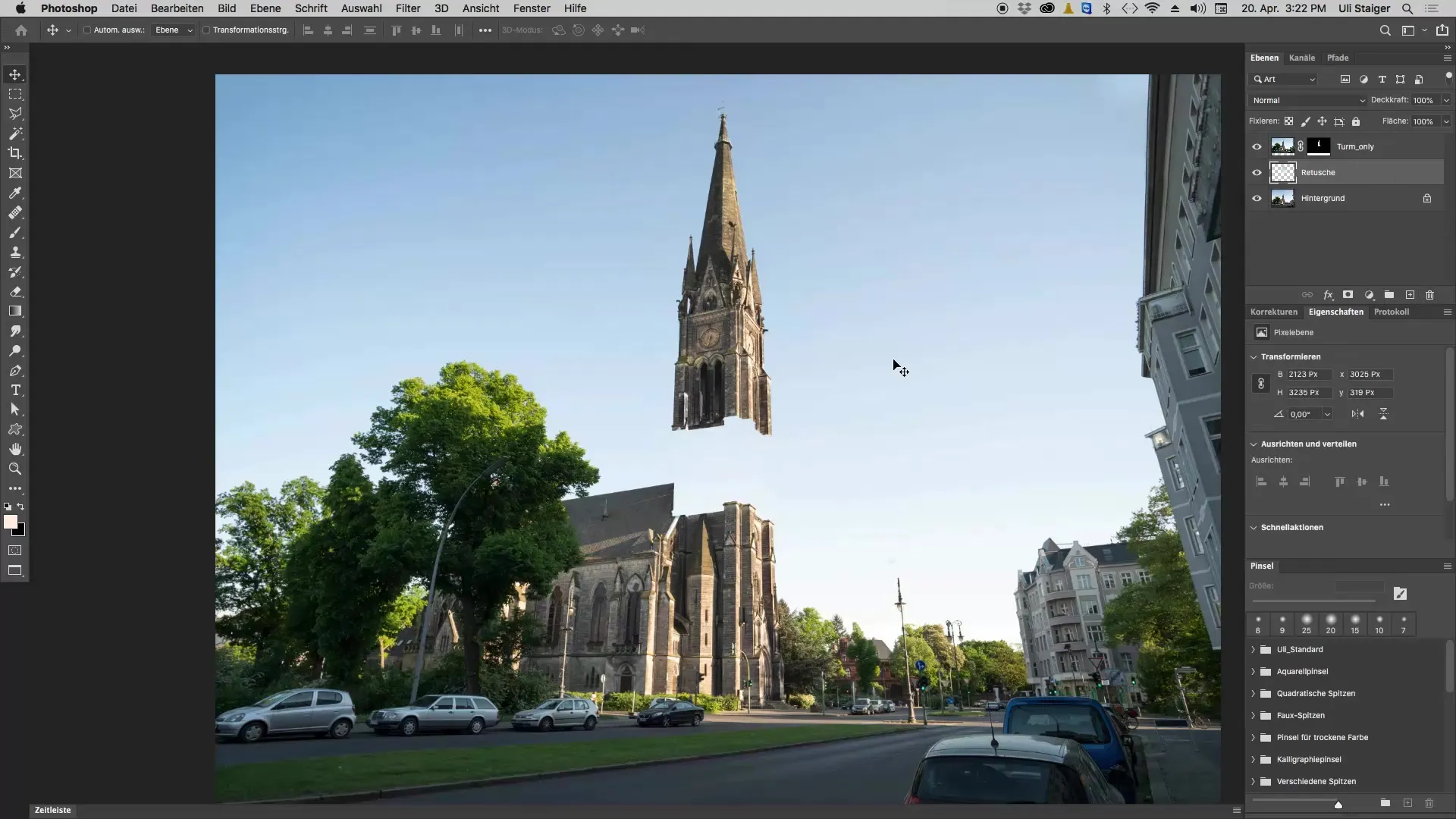
Om detta känns för komplext för dig rekommenderar jag att stanna vid användningen av den förberedda filen, eftersom det gör att du undviker en stor del av utmaningarna inom 3D-design. På så sätt har du redan tagit ett första steg in i 3D-världen av Photoshop utan att behöva djupare kunskaper.
Sammanfattning - Skapa underredet för klocktorn i Photoshop
I den här handledningen har du lärt dig hur du lägger till underredet på ett klocktorn i Photoshop. Oavsett om du konstruerar egna 3D-objekt eller använder en befintlig fil: Du kan omvandla dina designer efter din personliga stil.
Vanliga frågor
Hur lägger jag till underredet i Photoshop?Du kan lägga till underredet via "Arkiv" -> "Placera och bädda in" och välja en befintlig fil.
Vad gör jag om underredet visas för stort?Kolla inställningarna i Photoshop och se till att menyvalet "Skala bild vid placering" inte är ikryssad.
Kan jag konstruera underredet själv i Photoshop?Ja, det är möjligt, men kräver kunskaper i 3D-funktionerna i Photoshop.
Hur placerar jag objekt korrekt under klocktornet?Använd flyttverktyget för att dra underredet under klocktornet och justera det vid behov.


